Dok Windows 7 dolazi s predinstaliranim Internet Explorerom 8 -- određeni OEM sustavi se mogu isporučiti s Internet Explorer 9 ili 10 -- možete nadograditi na Internet Explorer 11 automatski ili ručno nadopune. Da biste se vratili na verziju Internet Explorera s kojom je operativni sustav došao, vratite aplikaciju na stariju verziju tako da uklonite paket ažuriranja Internet Explorera 11. Međutim, ne možete se vratiti na verziju Internet Explorera s kojom operativni sustav izvorno nije bio isporučen.
Korak 1
Unesi Windows Update u izbornik Start, a zatim pritisnite Unesi.
Video dana

Otvara se Windows Update Applet.
Zasluga slike: Slika ljubaznošću Microsofta
Korak 2
Klik Instalirana ažuriranja na apletu Windows Update.
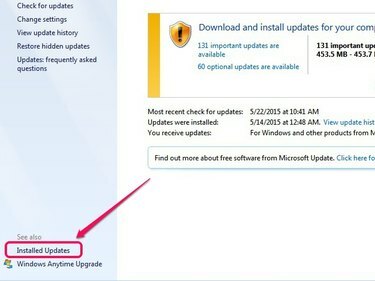
Otvara se popis svih instaliranih ažuriranja.
Zasluga slike: Slika ljubaznošću Microsofta
Korak 3
Odaberi Internet Explorer 11 -- ili Internet Explorer 10 ili 9, ovisno o vašoj trenutno instaliranoj verziji -- s popisa instaliranih ažuriranja, a zatim kliknite Deinstaliraj.
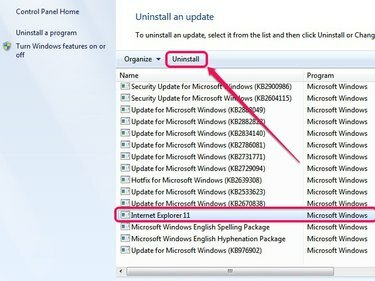
Otvara se program za deinstalaciju ažuriranja.
Zasluga slike: Slika ljubaznošću Microsofta
4. korak
Klik Da u skočnom okviru za potvrdu da biste nastavili.
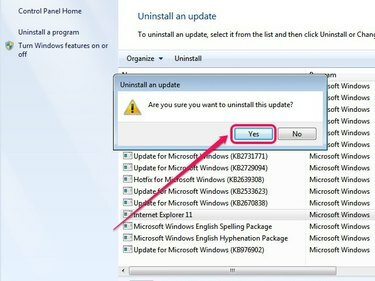
Klikom na Ne zatvara se program za deinstalaciju.
Zasluga slike: Slika ljubaznošću Microsofta
Korak 5
Odaberi Ponovno pokreni sada za primjenu promjena. Nakon što se Windows 7 ponovo pokrene, Internet Explorer se vraća na unaprijed instaliranu verziju.
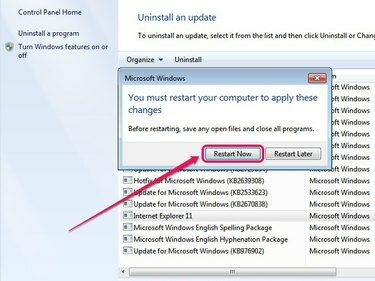
Kliknite Ponovo pokreni kasnije ako želite dovršiti promjene kasnije.
Zasluga slike: Slika ljubaznošću Microsofta
Savjet
Da biste onemogućili Windows Update:
- Klik Promijeniti postavke na apletu Windows Update.
- Odaberi Nikada ne provjeravajte ažuriranja na padajućem izborniku Važna ažuriranja.
- Klik Prijavite se, a zatim kliknite u redu za primjenu promjena.
Međutim, onemogućavanje Windows Update sprječava operativni sustav u primanju najnovijih sigurnosnih i značajki ažuriranja. Da biste ostali u tijeku, a spriječili da se Internet Explorer sam nadogradi, instalirajte Internet Explorer 9, Internet Explorer 10 i Internet Explorer 11 umjesto toga skupovi alata za blokiranje.
Upozorenje
Ne možete se vratiti na raniju verziju Internet Explorera u sustavu Windows 8 ili 8.1. Windows 8 dolazi s unaprijed instaliranim Internet Explorerom 10 i ne podržava Internet Explorer 11. Windows 8.1 već dolazi s unaprijed instaliranim Internet Explorerom 11, koji je najnovija verzija u trenutku objavljivanja.




